华为音乐付费歌曲下载的格式统一是qy2格式,在其他的软件里面是不能播放的,mp3是通用的音乐播放格式,那么qy2格式怎么转成mp3?我们可以打开闪电音频格式转换器进行转换,下面是自
华为音乐付费歌曲下载的格式统一是qy2格式,在其他的软件里面是不能播放的,mp3是通用的音乐播放格式,那么qy2格式怎么转成mp3?我们可以打开闪电音频格式转换器进行转换,下面是自由互联小编分享的华为音乐vip歌曲qy2格式转换成mp3教程,具体操作可供参考。

qy2格式怎么转成mp3
1. 打开闪电音频格式转换器,点击“格式转换”选项,将待转换的音频文件全部拖拽到下方的选框中。
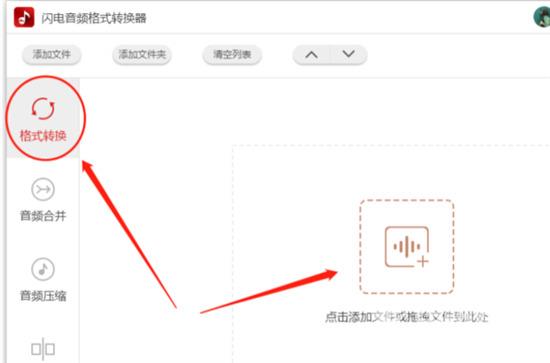
2. 添加完音频文件后,在右侧的设置中选择需要转换成的格式,这里选择MP3格式。
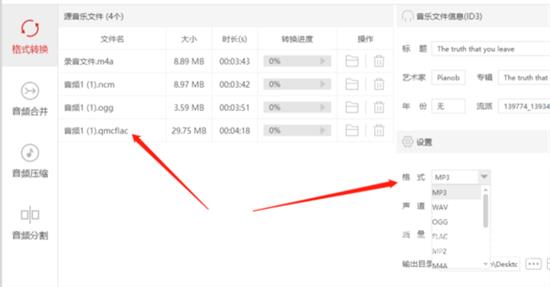
3. 软件默认导出位置是原文件夹,如果需要选择新的位置,可以在右下角点击“选择输出文件夹”选项。
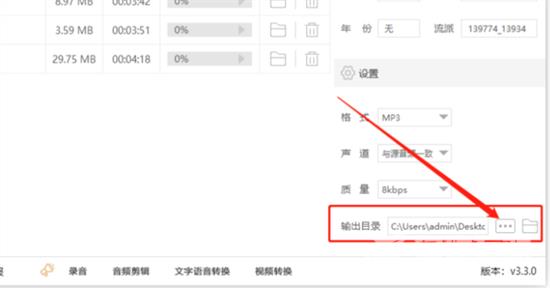
4. 设置完成后,在右上角点击“开始转换”按钮,即可开始进行音频格式转换,转换过程不需要太多时间。
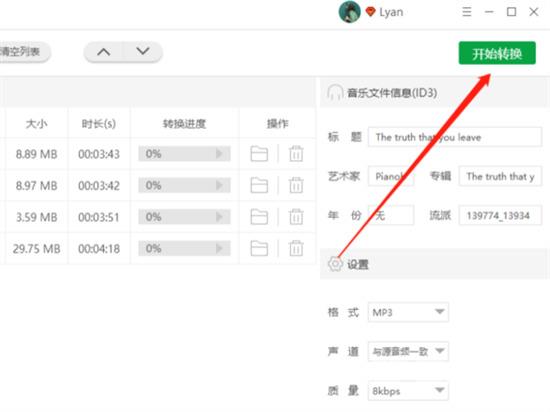
5. 稍等片刻,转换就能成功完成。
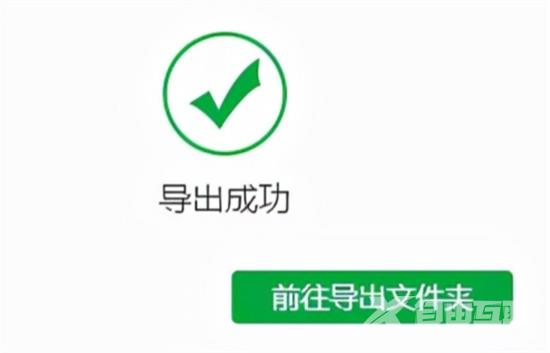
6. 转换完成后,可以在输出文件夹中找到已经转换成MP3格式的音频文件。
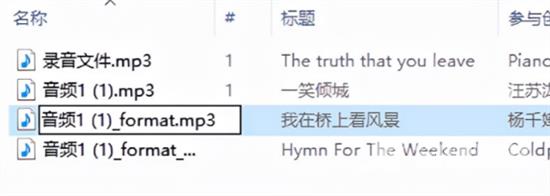
总结
1. 打开闪电音频格式转换器,点击“格式转换”选项,将待转换的音频文件全部拖拽到下方的选框中。
2. 添加完音频文件后,在右侧的设置中选择需要转换成的格式,这里选择MP3格式。
3. 软件默认导出位置是原文件夹,如果需要选择新的位置,可以在右下角点击“选择输出文件夹”选项。
4. 设置完成后,在右上角点击“开始转换”按钮,即可开始进行音频格式转换,转换过程不需要太多时间。
5. 稍等片刻,转换就能成功完成。
6. 转换完成后,可以在输出文件夹中找到已经转换成MP3格式的音频文件。
【文章转自韩国站群多ip服务器 http://www.558idc.com/krzq.html处的文章,转载请说明出处】